PostMan——安装使用教程(图文详解)
Posted super码力
tags:
篇首语:本文由小常识网(cha138.com)小编为大家整理,主要介绍了PostMan——安装使用教程(图文详解)相关的知识,希望对你有一定的参考价值。
为了验证接口能否被正常访问,我们常常需要使用测试工具,来对数据接口进行检测。
好处:接口测试工具能让我们在不写任何代码的情况下,对接口进行调用和调试。
下载并安装PostMan
首先,下载并安装PostMan,请访问PostMan的官方下载网址:https://www.getpostman.com/downloads/
下载所需的安装程序后,直接安装即可
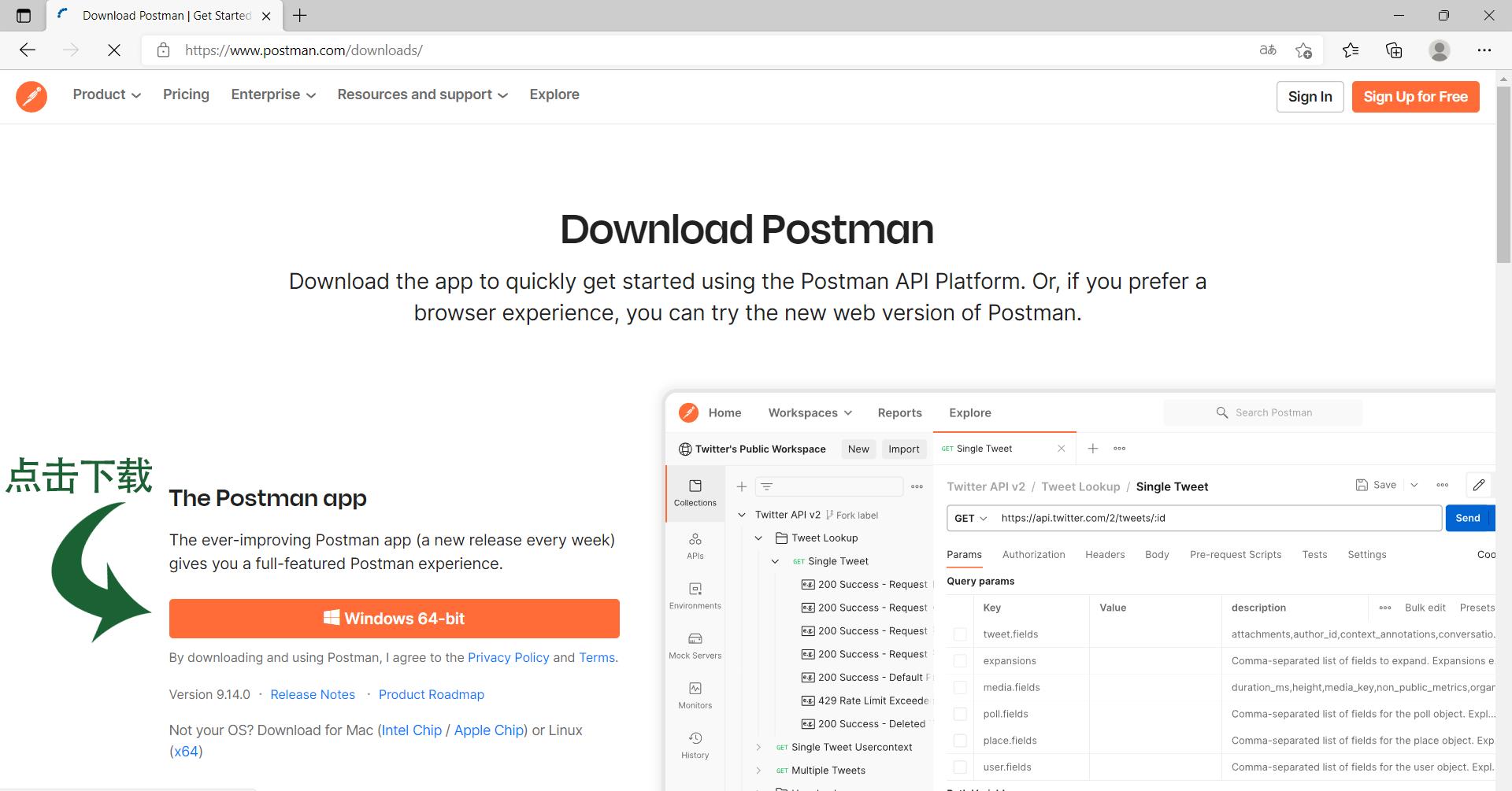
第一次打开会要求登录账号密码,如果没有,直接关闭,重新打开会自动进入下图这样子无需账号密码登录的界面。
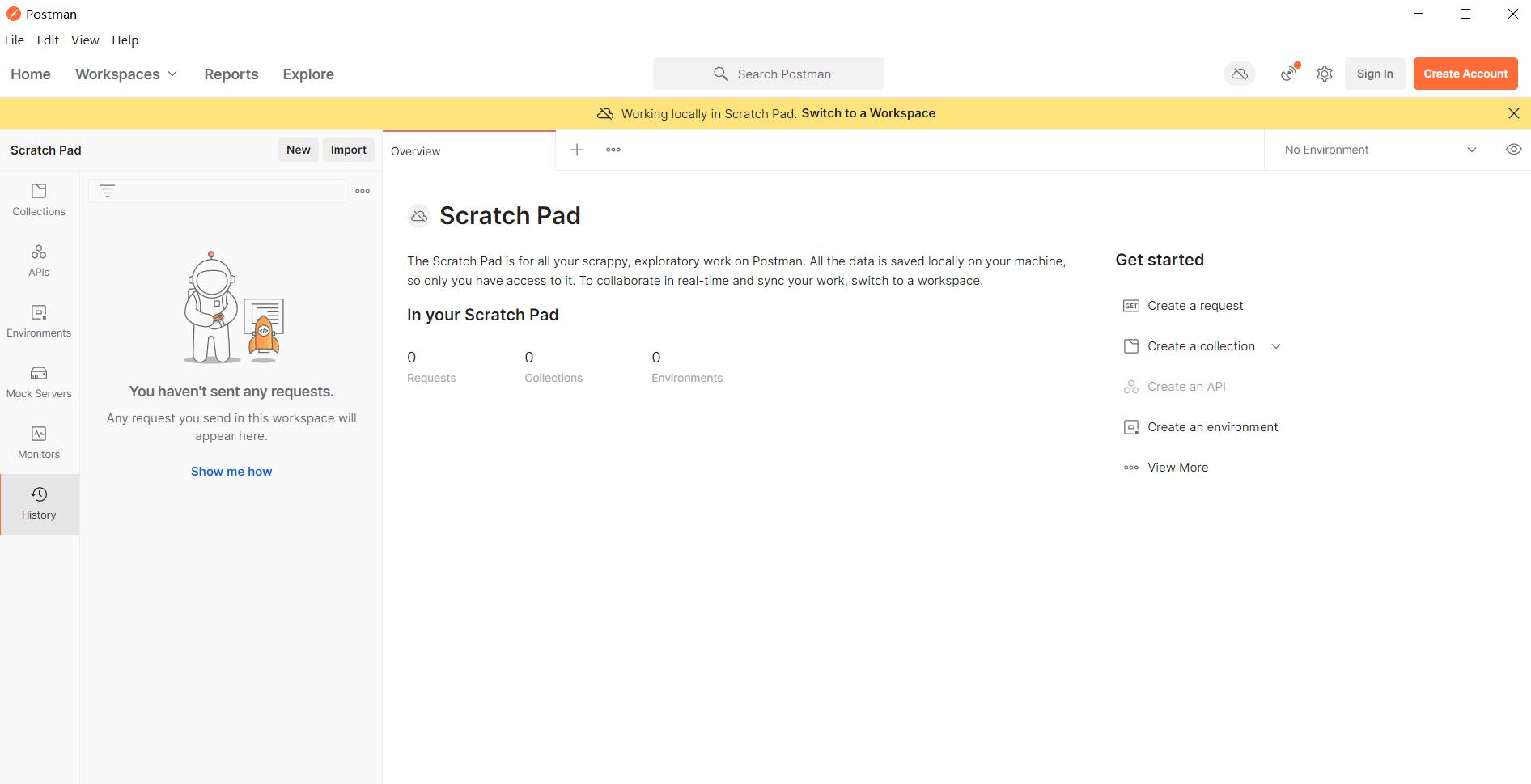
下一步就是新建页面,如下图:
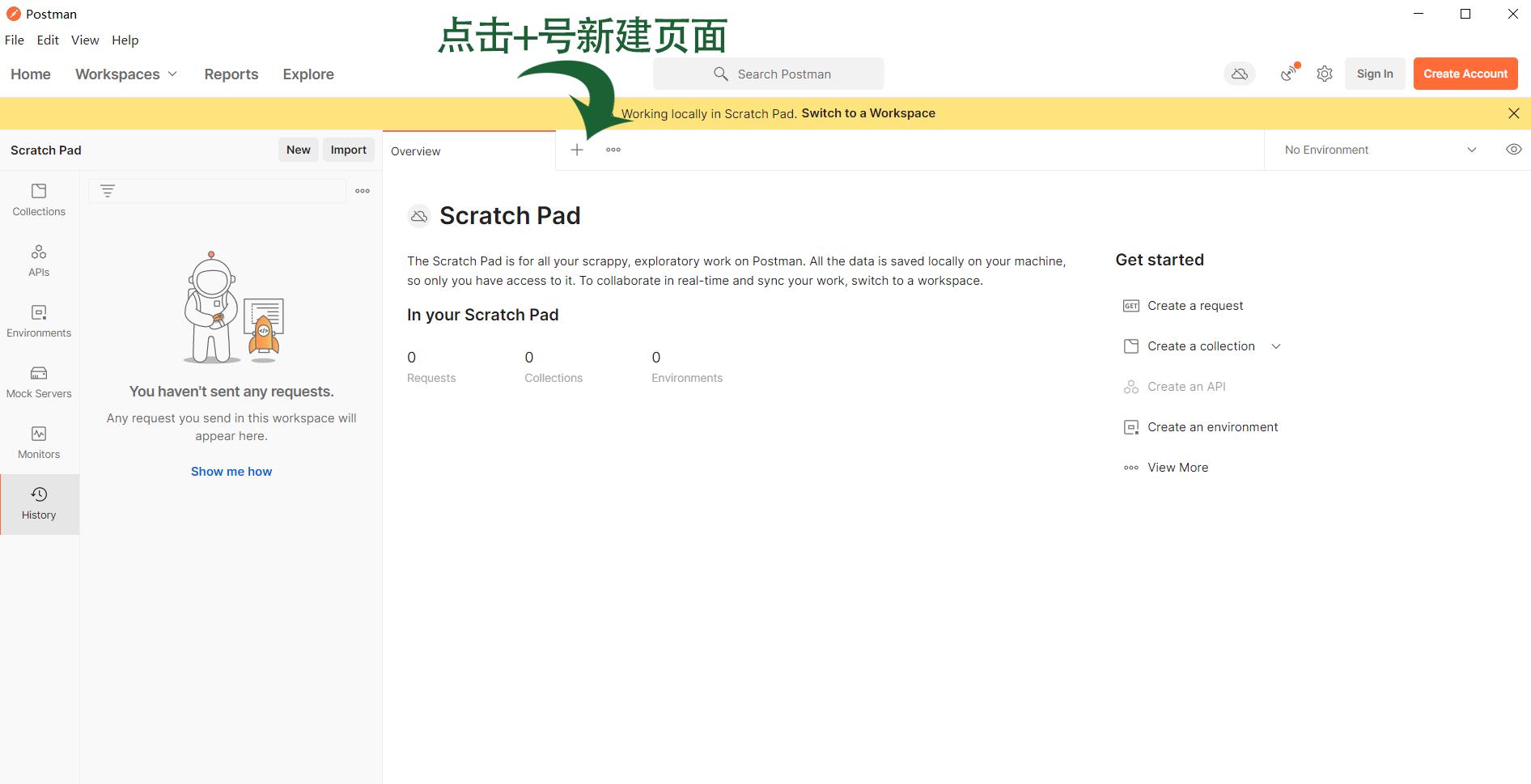
使用PostMan测试GET接口
步骤:
(一)选择请求的方式

(二) 写请求的URL地址
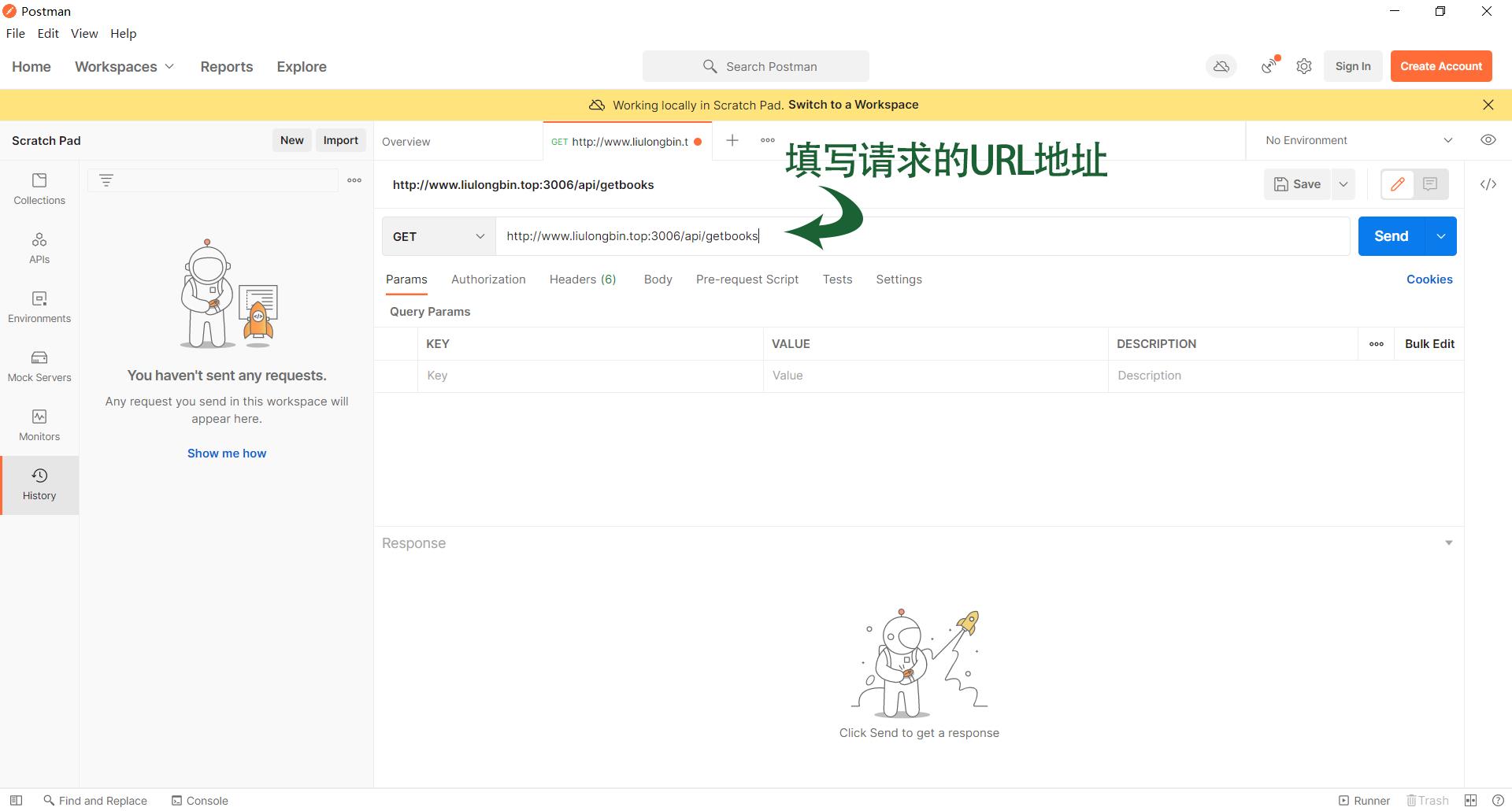
(三)填写请求的参数
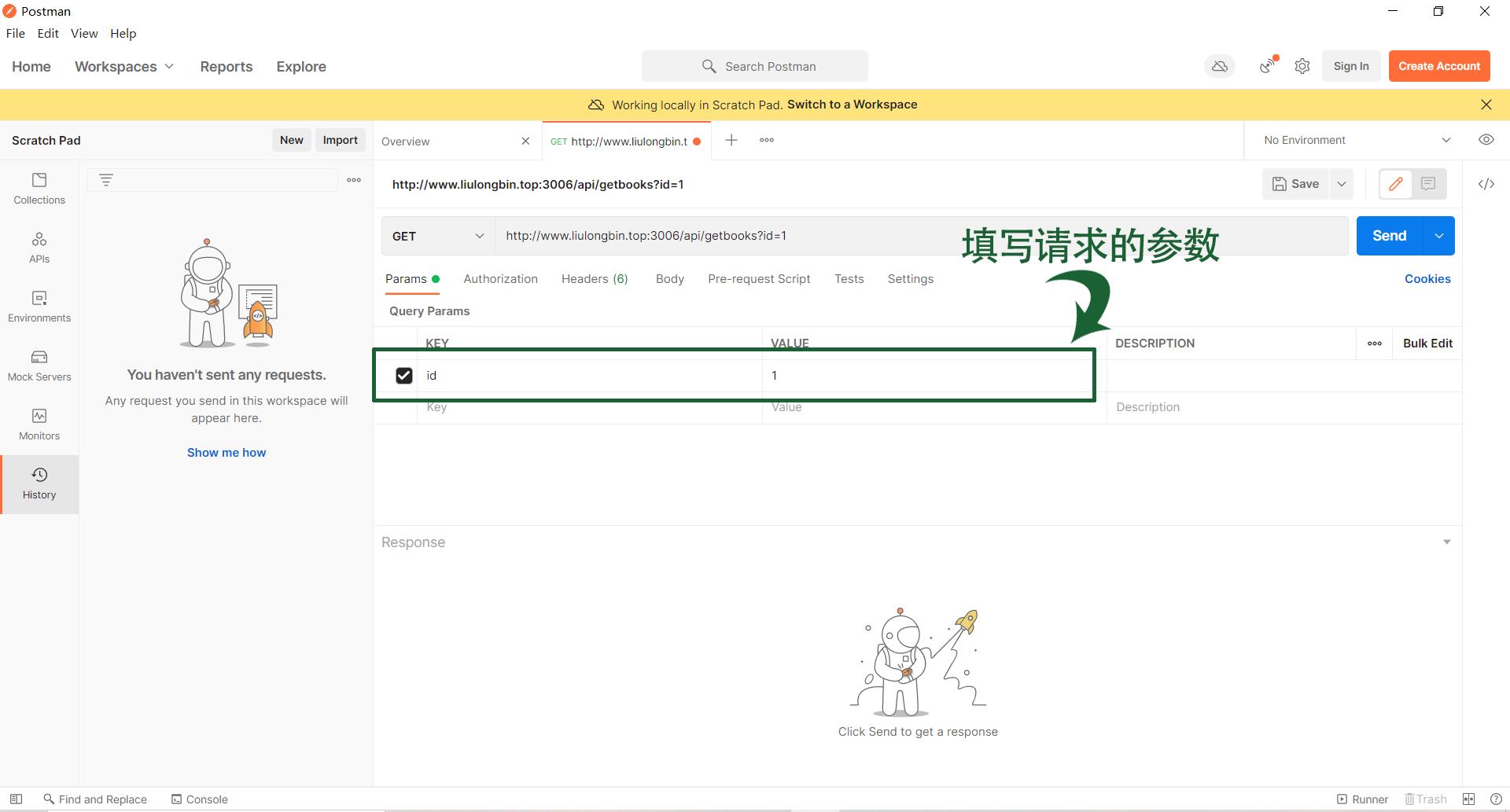
(四)点击Send按钮发起GET请求
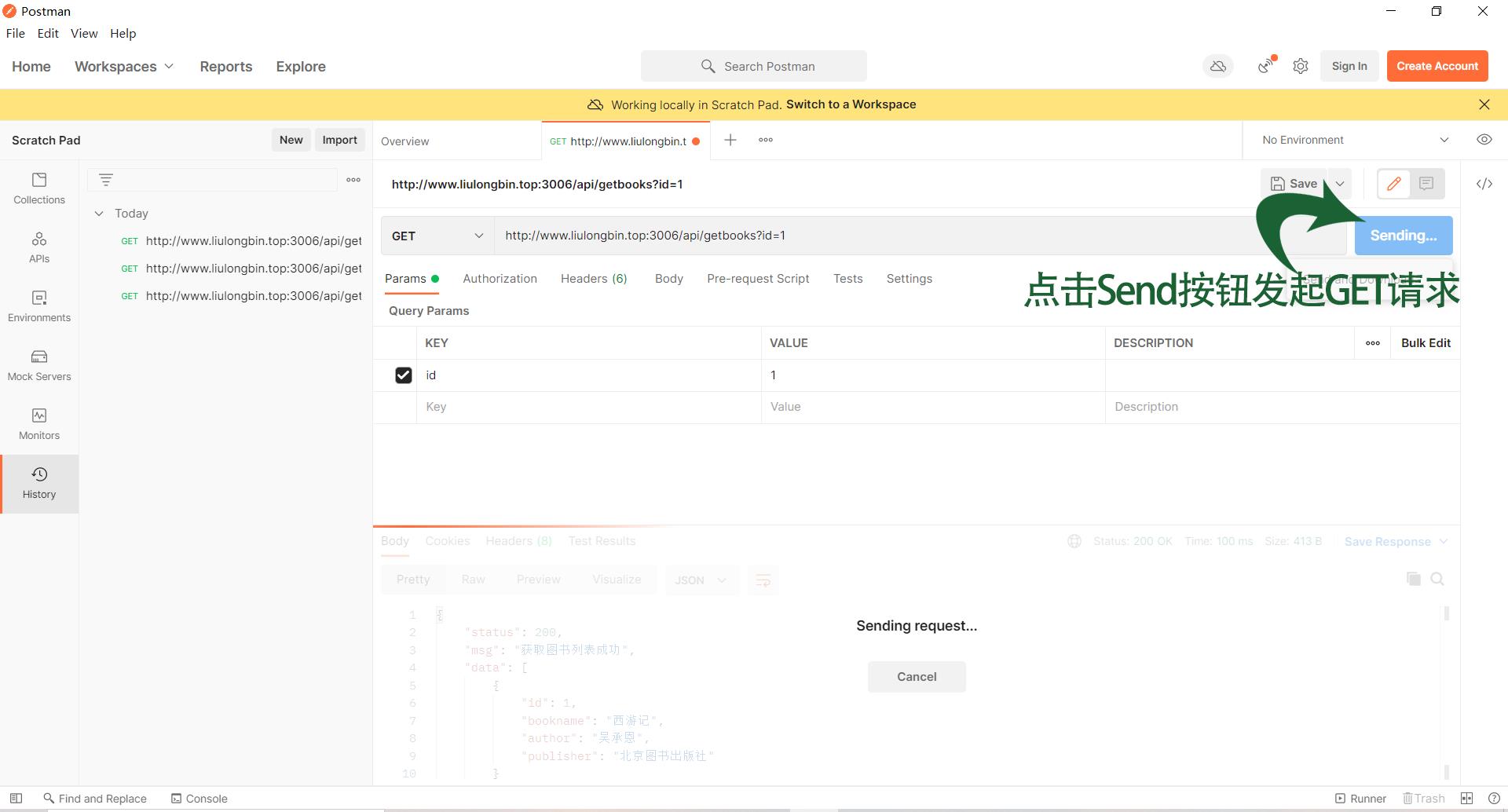
(五)查看服务器响应的结果
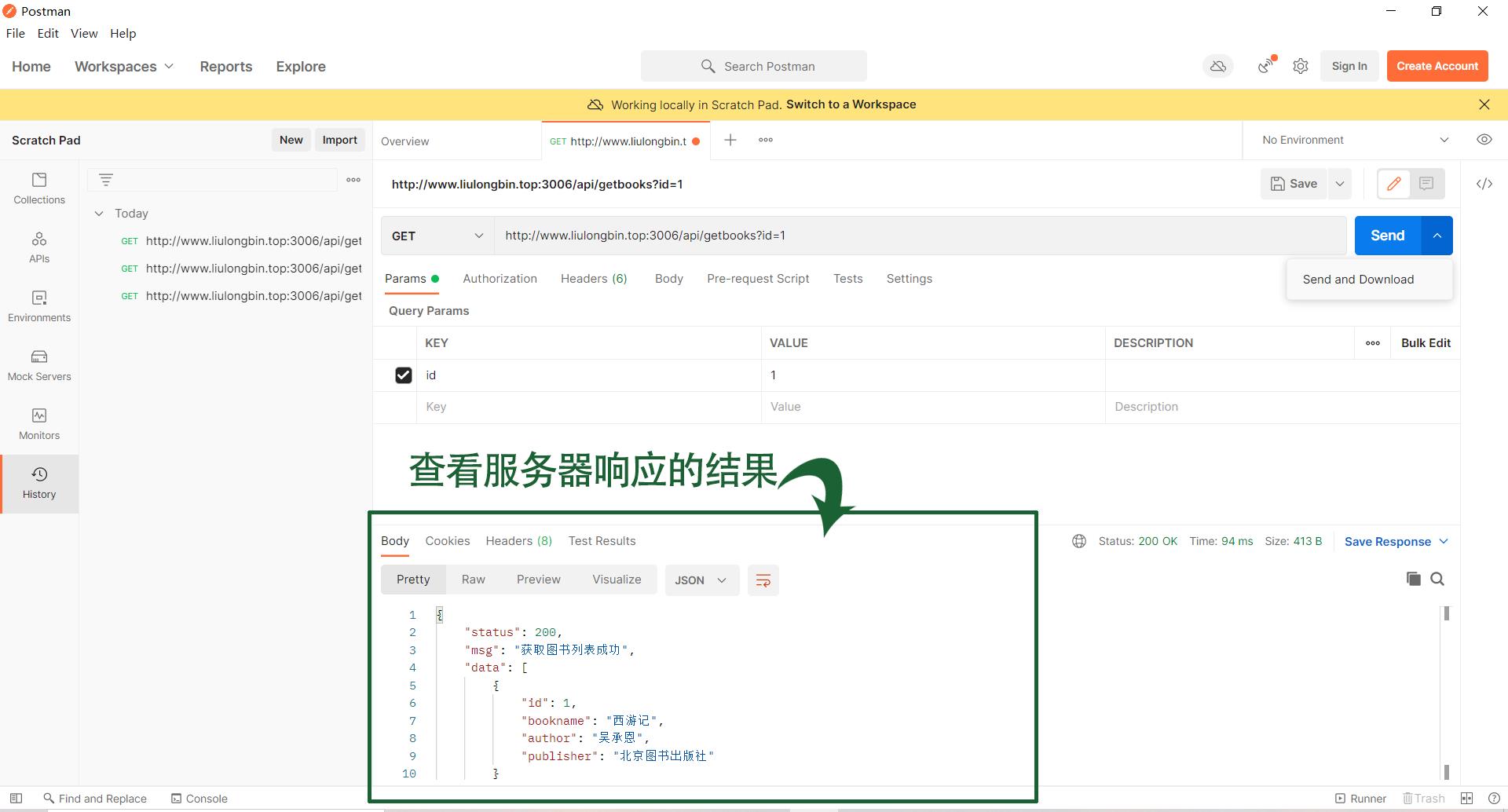
使用PostMan测试POST接口
步骤:
1、选择请求的方式
2、填写请求的URL地址
3、选择Body面板并勾选数据格式
4、填写要发送到服务器的数据
5、点击Send按钮发起POST请求
6、查看服务器响应的结果
唯一不同的地方是第三步:选择Body面板并勾选数据格式,其余步骤相同
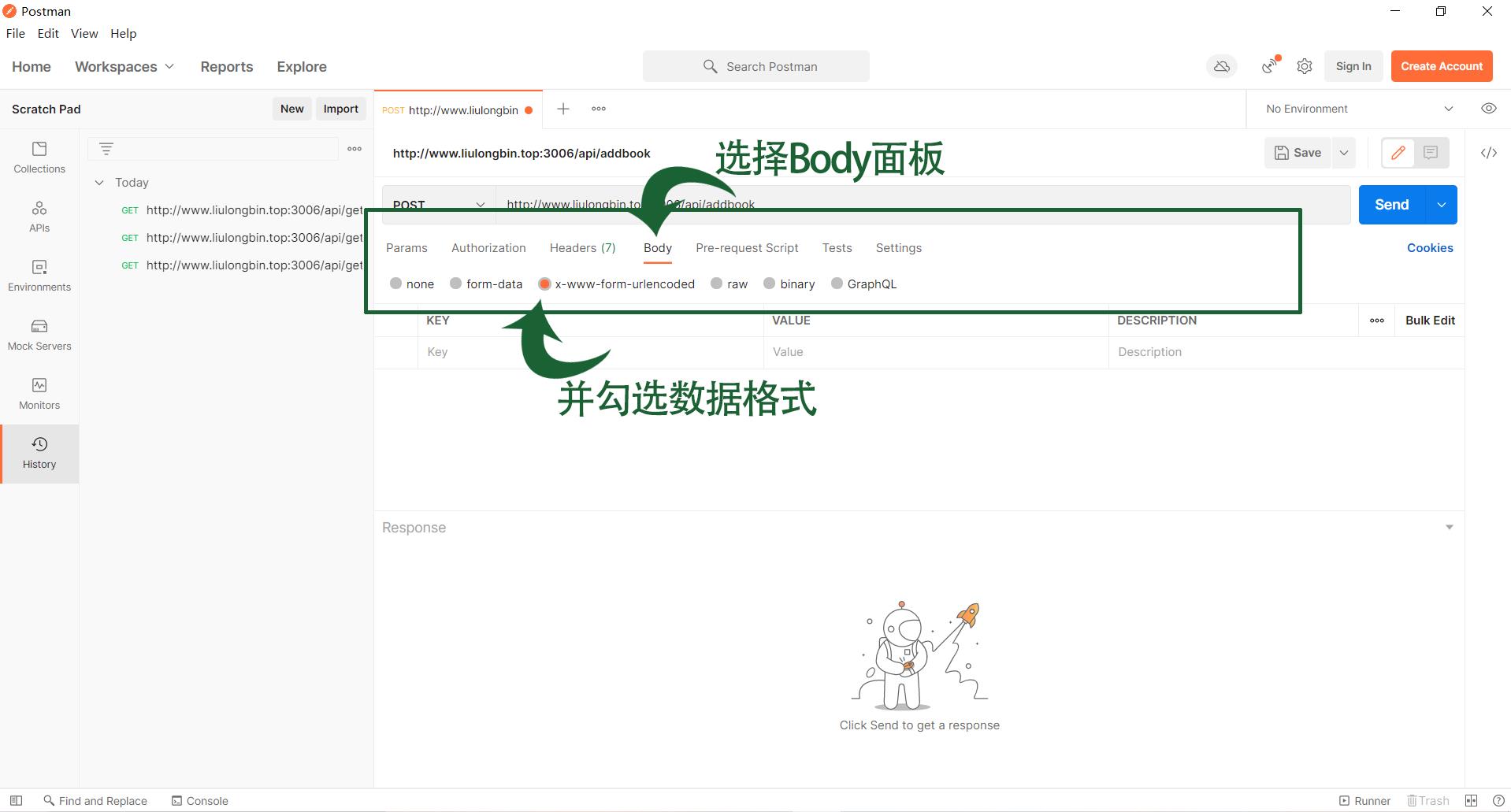
注意:如果有想要通过postman自身更改语言换成中文的,还是先别想了,安装好后,选择file>settings进入后,可以看到所有的tabs选项栏,没有一个语言设置。当然也有其他绿色汉化版本,但是使用起来设置不当也会出现问题,不建议使用。总体来讲这个图解如此详细了,相信大家使用起来也很简单。
注册登录步骤
步骤:
1、如果原先没有账号需要点击右上角的注册按钮Create Account,有账号则直接点击登录按钮Sign In

2、注册账号点击之后进入的界面如下图所示:
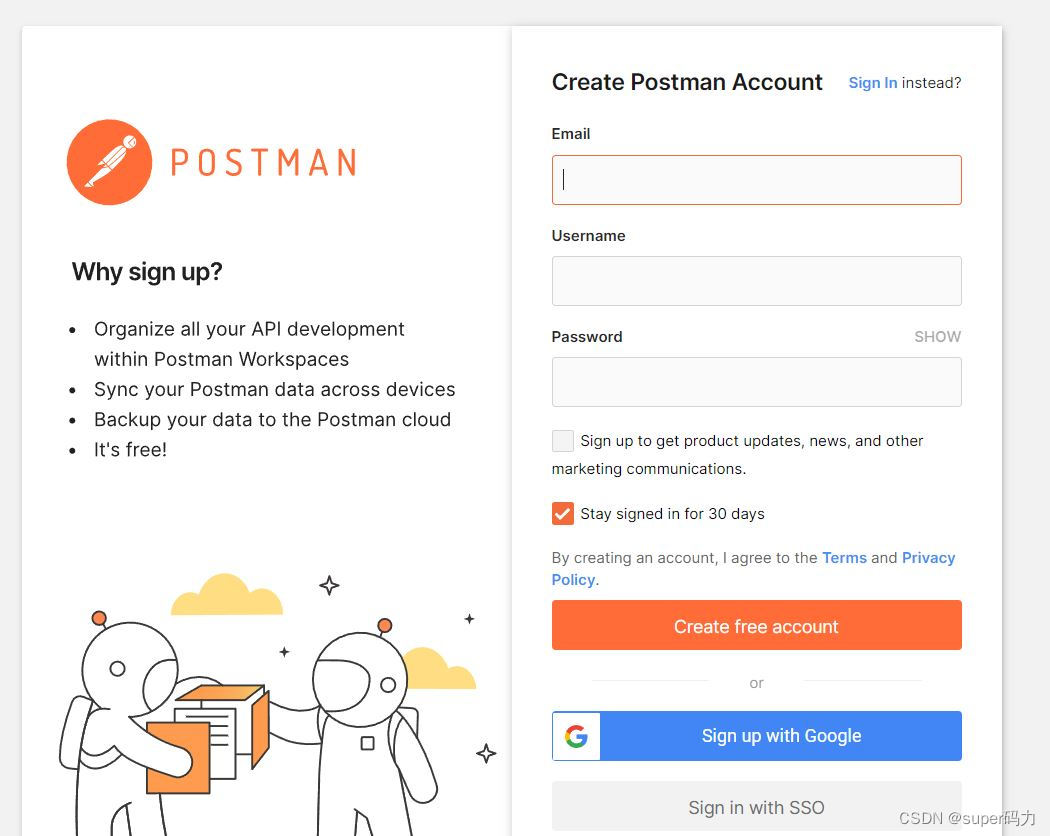
3、输入相关信息,点击Create free account注册完成会跳转到如图所示的界面:

4、这时可以点击use authorization token to sign in跳转到下面图片的位置:

5、复制代码回到postman的界面在sign in要求的位置粘贴即可。
如果是已有账号直接登录就很简单了,根据页面指示输入相关信息即可如下图展示,第一次登录会收到一封邮件确认。

还有什么不懂的可评论区留言提问

Graphviz安装配置教程(图文详解)
Graphviz 是一个开源工具,可以运行在Windows系统和Linux系统上。适用于大多数平台的二进制文件可以在 Graphviz 主页上找到。AIX 二进制文件可以在perzl.org 上找到。

Graphviz 应用程序中有多种工具可以生成各种类型的图表(dot、neato、circo、twopi 等)。
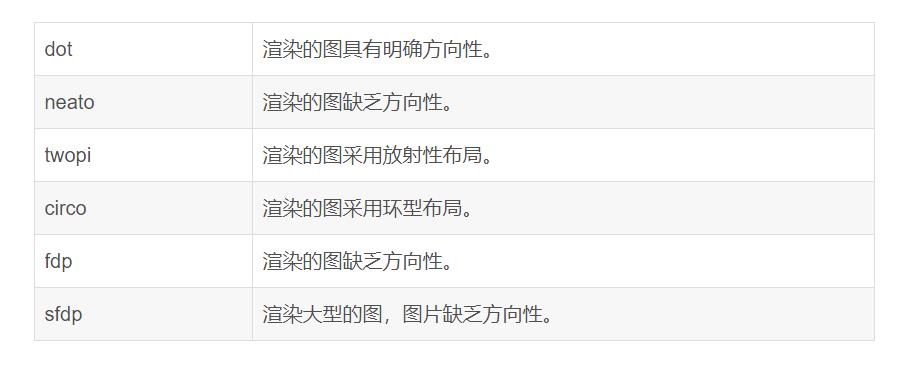
下面开始在Windows系统上安装配置Graphviz(预计耗时3min)
1、点击链接下载安装包graphviz-2.38.msi
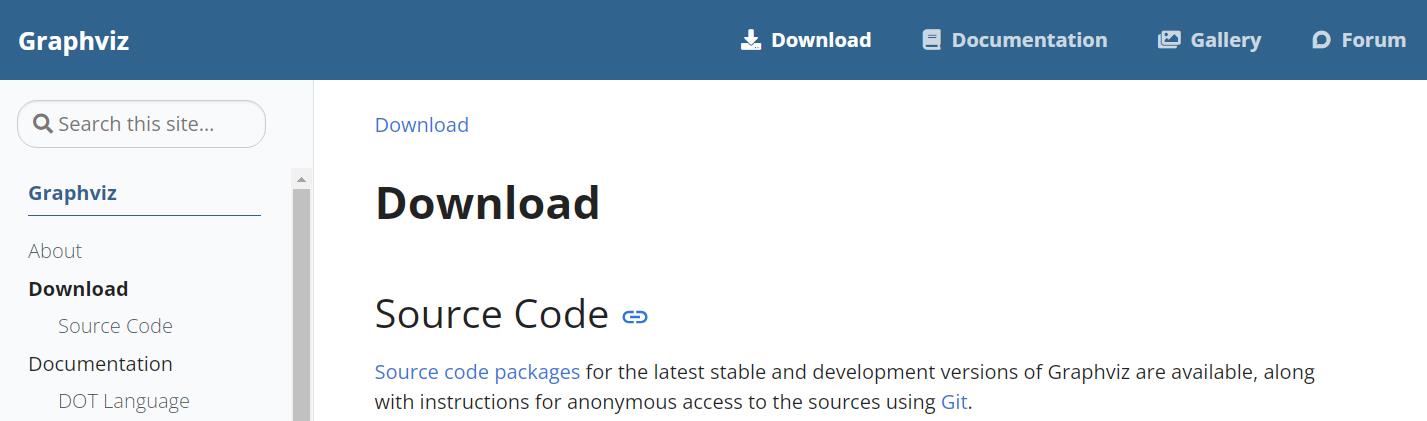
2、双击下载好的msi文件,然后一直选择Next,默认安装在C盘的Program Files(x86)下,详细安装步骤如下所示:

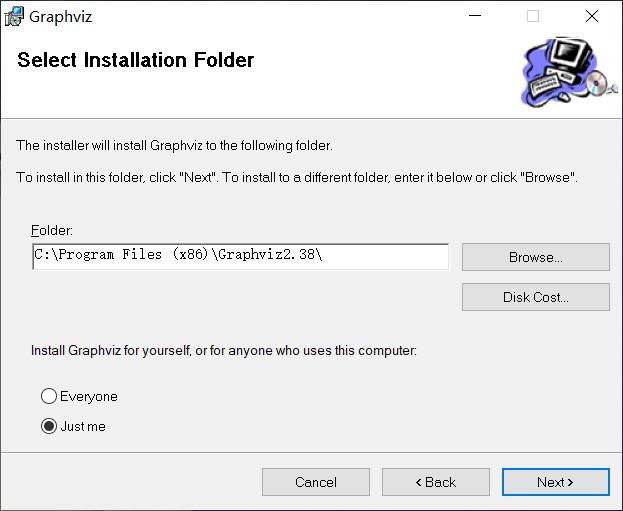



3、配置环境变量:计算机→属性→高级系统设置→高级→环境变量→系统变量→path,在path中加入路径:C:\\Program Files (x86)\\Graphviz2.38\\bin


4、验证安装:在cmd命令行界面,输入dot -version,然后按回车,如果显示如下图所示的graphviz相关版本信息,则代表安装配置成功!

以上是关于PostMan——安装使用教程(图文详解)的主要内容,如果未能解决你的问题,请参考以下文章